S
StraightVino
Fortgeschrittenes Mitglied
- 125
So, dann mach ich einfach mal den Thread bezüglich "Themen" auf .
.
Hier gehört alles rein was zum Thema Optik passt.
Anbei ein paar Verlinkungen aus dem XDA Forum. Berücksichtigt wurden die Themen, wo die meiste Frequenz zu sehen war. Viel Spaß beim probieren und hinzufügen ....
**Themes**
 .
.Hier gehört alles rein was zum Thema Optik passt.
Anbei ein paar Verlinkungen aus dem XDA Forum. Berücksichtigt wurden die Themen, wo die meiste Frequenz zu sehen war. Viel Spaß beim probieren und hinzufügen ....
**Themes**
1. wenn nötig .zip entpacken
2. .hwt - Datei (Theme-Datei) den Ordner "HWThemes"
3. über "Design" -> "Eigene" gewünschte Theme auswählen
4. über EMUI Theme Editor kann das Theme mit netten Features angepasst werden
2. .hwt - Datei (Theme-Datei) den Ordner "HWThemes"
3. über "Design" -> "Eigene" gewünschte Theme auswählen
4. über EMUI Theme Editor kann das Theme mit netten Features angepasst werden
Im übrigen empfehle ich eine dunkle Theme, da hier zusätzlich Akku gespart wird. Bei häufiger Nutzung merkt man das schon.
Paint it Black - Download | Sapphire Dark - Download
Red Devil Dark - Download | Dark Pure Black - Download
Zodiac - Download | Dark Bloom - Download
Azure - Download | Golden Miui - Download
Artic Simple White - Download | SimpleDarkUI - Download
Cyan Glas - Download
Paint it Black - Download | Sapphire Dark - Download
Red Devil Dark - Download | Dark Pure Black - Download
Zodiac - Download | Dark Bloom - Download
Azure - Download | Golden Miui - Download
Artic Simple White - Download | SimpleDarkUI - Download
Cyan Glas - Download
___________________________________________
**Fonts**
__________________________
**Design-Hacks**
Quelle:Huawei Mate 9 Forum on XDA Developers
**Fonts**
folgt
**Design-Hacks**
Stargate Bootanimation + bootSound

Hier geht's zur ANLEITUNG + DOWNLOAD
______________________________________
Hier geht's zur ANLEITUNG + DOWNLOAD
______________________________________
Quelle:Huawei Mate 9 Forum on XDA Developers
Anhänge
-
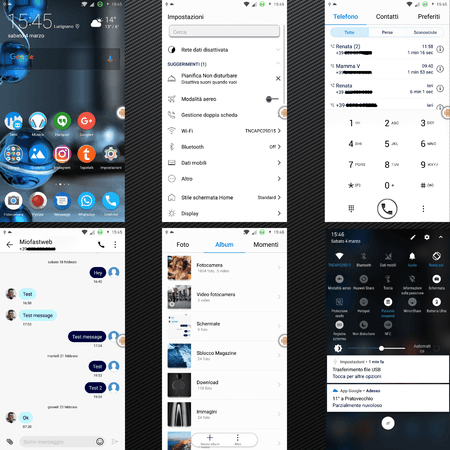 ArticSimpleWhite.png1,2 MB · Aufrufe: 995
ArticSimpleWhite.png1,2 MB · Aufrufe: 995 -
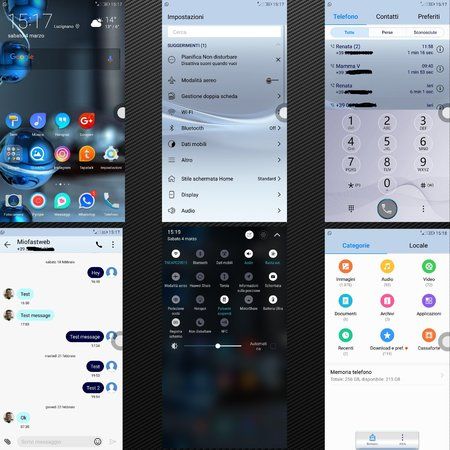 Azure.jpg653,6 KB · Aufrufe: 976
Azure.jpg653,6 KB · Aufrufe: 976 -
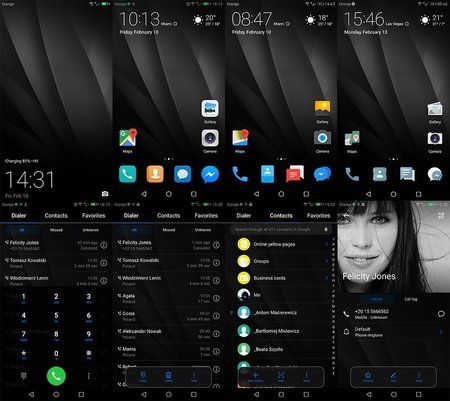 DarkBloom.jpg117,6 KB · Aufrufe: 1.001
DarkBloom.jpg117,6 KB · Aufrufe: 1.001 -
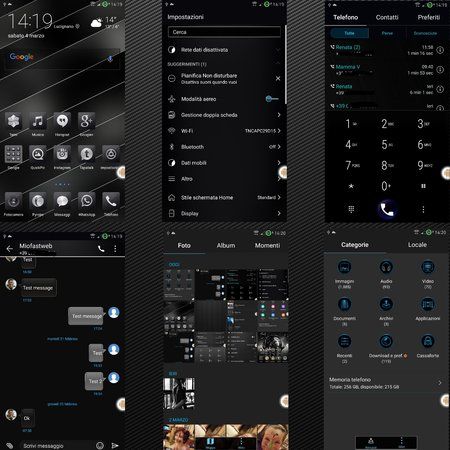 DarkPurBlack.jpg632 KB · Aufrufe: 1.123
DarkPurBlack.jpg632 KB · Aufrufe: 1.123 -
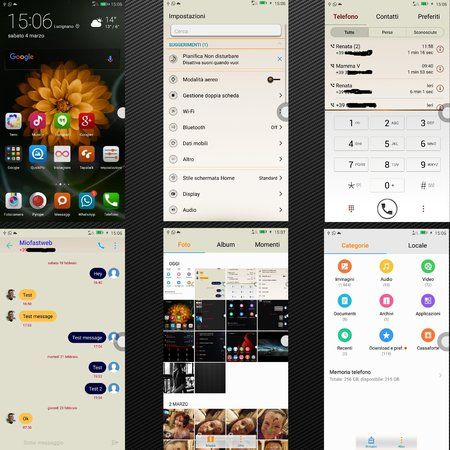 GoldenMIUI.jpg700,1 KB · Aufrufe: 915
GoldenMIUI.jpg700,1 KB · Aufrufe: 915 -
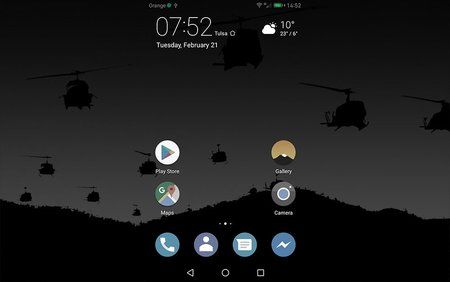 PaintItBlack.jpg32,4 KB · Aufrufe: 919
PaintItBlack.jpg32,4 KB · Aufrufe: 919 -
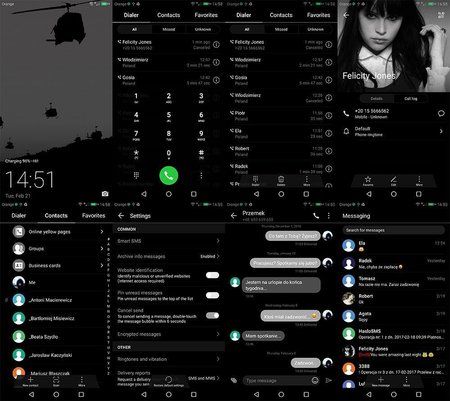 PaintItBlack2.jpg119,9 KB · Aufrufe: 955
PaintItBlack2.jpg119,9 KB · Aufrufe: 955 -
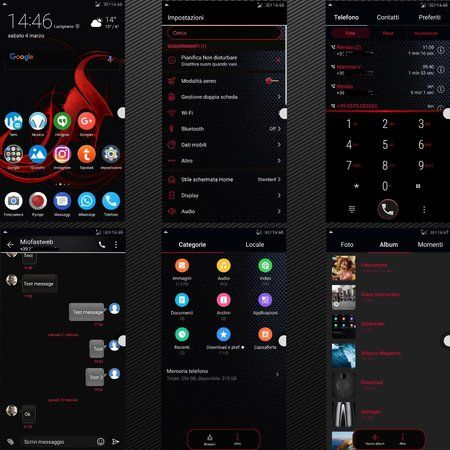 RedDevilDark.jpg750,8 KB · Aufrufe: 980
RedDevilDark.jpg750,8 KB · Aufrufe: 980 -
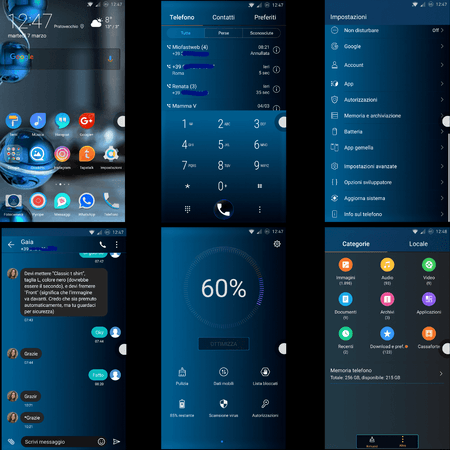 SapphiereDark.png1,3 MB · Aufrufe: 1.018
SapphiereDark.png1,3 MB · Aufrufe: 1.018 -
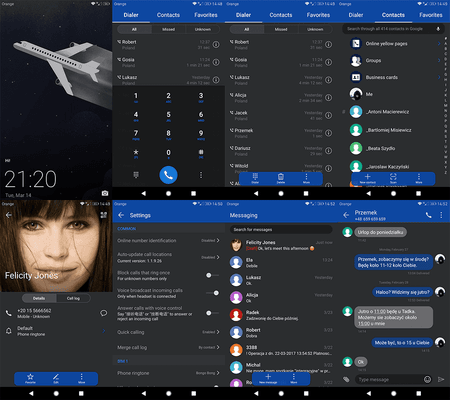 SimpleDarkUI.png131,3 KB · Aufrufe: 973
SimpleDarkUI.png131,3 KB · Aufrufe: 973 -
 Zodiac.jpg108,8 KB · Aufrufe: 913
Zodiac.jpg108,8 KB · Aufrufe: 913 -
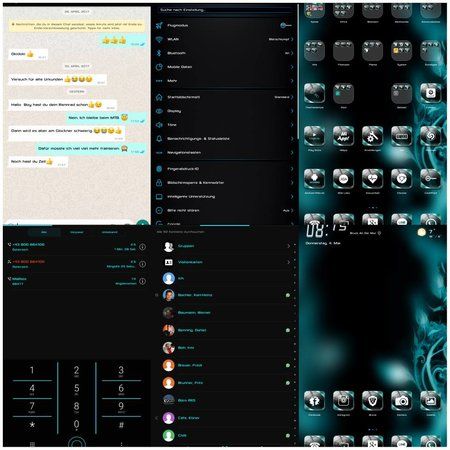 Cyan_Glas.jpg95,9 KB · Aufrufe: 832
Cyan_Glas.jpg95,9 KB · Aufrufe: 832
Zuletzt bearbeitet:



 ... Hat einfach nicht umgestellt
... Hat einfach nicht umgestellt
 )
)

